Kişisel bir hesap nasıl oluşturulur mts. mts cam modülleri için hata kodları
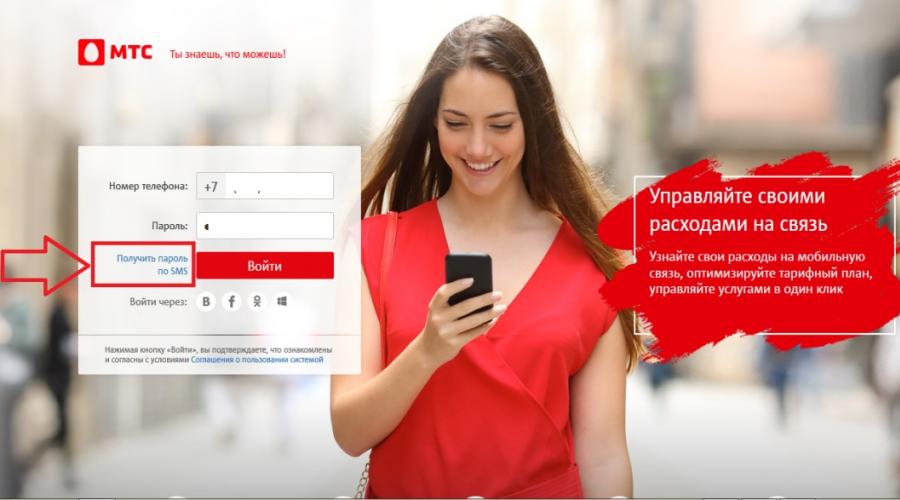
Ayrıca oku
Kiralama fiyatı: 110 ruble / ay
Satın alma fiyatı: 1300 ruble.
Ücretsiz veya ayda 10 ruble. tarifeyi bağlarken " ev interneti+ televizyon"
Bu, HD set üstü kutusu kullanmadan dijital TV izlemek için kullanılan bir cihazdır. CAM modülünü kullanmak için, yerleşik bir CI konektöre (CI yuvası) sahip bir DVB-C alıcısı ile donatılmış bir TV'ye ihtiyacınız vardır - kural olarak, bunlar 2012'den daha eski TV'lerdir. Diğer TV'ler için bir HD alıcı kutusu veya etkileşimli alıcı kutusu iş görecektir.
CAM modülü takılı arka panel TV özel bir prizde. TV'yi normal uzaktan kumandayla TV'den kontrol etmeye devam edersiniz.
CAM MODÜLÜNÜN AYARLANMASI
Kam modülünü kullanmak için şunlara ihtiyacınız vardır:
- dijital televizyon ağına bağlantı
- TV varlığı:
- DVB-C formatında bir sinyal alan yerleşik dijital alıcı;
— yerleşik MPEG-2/MPEG-4 kod çözücü;
- CI yuvası ( ortak arayüz) Kurulum için CAM modülü.
Kural olarak, 2013'ten daha eski tüm TV'ler bir kamera modülü kurmanıza izin verir (Samsung TV'ler için - 2009'dan itibaren, Philips - 2011'den itibaren). Kam modülünü herhangi bir dijital televizyon operatöründen sinyal alacak şekilde ayarlamak, kamera modülünü değil, TV'nin kendisini kurduğunuz için aynıdır. Aşağıda, ana TV markaları için kam modülü ayarları bulunmaktadır.
CAM modülünü takma
- TV'yi güç kaynağından ayırın.
- CAM modülünü erişim kartı olmadan dikkatlice yerleştirin. Modülün yuvaya tam olarak oturduğundan emin olun.
- Erişim kartını TV logolu CAM modülüne takın. Kartın çipli tarafı CAM modülüne bakmalıdır. Düzgün takılmış bir erişim kartının kenarları CAM modülünün dışına taşmamalıdır. MTS televizyonu için kartın etkinleştirilmesi gerekir.
- TV'nizin fişini prize takın.
Açtıktan sonra, TV ekranında CAM modülünün varlığına ilişkin bilgi görüntülenecektir.
CAM modülünün kurulumu
- SAMSUNG TV'de kamera modülü kurma
Menüye girin (yeşil düğme) - "Kanal" (piktogram " Uydu anteni"") - "Otomatik ayarlama" - sinyal kaynağı - "Kablo" - "Dijital" - "Başlat" - PHILIPS TV'de kam modülü kurulumu
TV'nin arkasında, her alıcı için (DVB-T ve DVB-C) Philips'e göre dijital TV'nin mevcut olduğu ülkelerin bir listesinin bulunduğu bir çıkartma bulmanız gerekir (TV'nin piyasaya sürüldüğü sırada) ). Rusya orada değilse, o zaman bir tane daha koymak gerekecek.
Ev Simgesi - Yapılandırma - Kurulum - Kanalları Yeniden Kur - Arka Panelde Ülke Etiketli - Dijital Mod - Kablo - Otomatik - Başlatma
modeller Philips TV'ler 2011:
"Ev" - "Kurulum" - "Kanal ara" - "Kanalları yeniden kur" - "arka paneldeki etikette belirtilen ülke" (genellikle Fransa, Finlandiya veya Almanya) - dijital mod "Kablo (DVB-C)" - "Ağ frekansı" satırında frekansta sürüyoruz - "Aktarım hızı" satırında hızda sürüyoruz - "Tarama frekansları" satırını seçiyoruz. - SHARP TV'de kamera modülünün ayarlanması
TV'nizde “DTV MENU” öğesi yoksa, başka bir ülke seçmeniz gerekir - Fransa, İsviçre, İsveç veya Finlandiya.
Düğme - "DTV" - "DTV MENÜSÜ" - "Kurulum" - "Otomatik kurulum" - "Tamam" - SONY TV'de kamera modülü kurma
Hepsi değil SONY TV'ler dijital televizyon için bir alıcı (DVB-C) ile donatılmıştır, bu nedenle önce TV'nizin sinyal alıp alamadığını kontrol edin: DVB-C alıcısı olan modeller KDL-**EX*** veya KDL-**NX** olarak işaretlenmiştir *. KLV-**BX*** vb. modeller için. DVB alıcısı yok.
Uzaktan kumanda üzerindeki "MENÜ" (veya "HOME") düğmesi (yeşil) - "Ayarlar" - "Dijital yapılandırma" - "Dijital istasyonları otomatik arama" - bağlantı türü "kablo" - tarama türü " tam tarama” veya “manuel” - frekansı girin - Erişim kodu "Otomatik" - sembol oranını girin - "başlat" - kanal aramanın bitmesini bekleyin. - Panasonic TV'de kamera modülü kurma
"Menü" - "Ayarlar" - "Menü analog. ayarlar" - "TV sinyali ekle" - "DVB-C" satırında bir onay işareti - "Otomatik ayarlamayı başlat"
Kanal araması tamamlandıktan sonra, ana menüde “Ayarlar” öğesinde “DVB-C kurulum menüsü” satırı görünecek ve burada ayarı düzeltebilirsiniz. manuel mod(frekansı ve hızı ayarlayın). TV'niz bir arama adımı isterse, 8MHz girin. - Toshiba TV'de kamera modülü kurma
Dil "Rusça" - DTV sekmesi manuel ayar- Tamam - frekansı, modülasyonu, sembol oranını girin - Tamam - kanal araması başlayacaktır - LG TV'de kamera modülü kurma
"Menü" (Menü) - "Seçenekler" - Finlandiya veya Almanya ülkesi - "Ayarlar" menüsü - "Otomatik arama" - TV'ye bağlanma yöntemi "Kablo" - "Ayarlar": arama türü hızlı, Frekans ( kHz), Hız. Karakterler, Modülasyon, Ağ Kimliği: otomatik - tüm ayarları kaydedin.
kapattığınızdan emin olun Otomatik güncelleme kanallar", aksi takdirde TV, yapılandırdığınız kanal listesini periyodik olarak sıfırlar.
MTS CAM MODÜLLERİNİN HATA KODLARI
Akıllı kart: doğru takılmamış, temas noktaları kirli, arızalı veya başka bir operatöre ait.
Akıllı kartın doğru takıldığını kontrol edin veya akıllı kartın temas alanını dikkatlice temizleyin.
Alıcı kutusu şifreli bir kanala ayarlanmıştır. Akıllı kart takılı değil veya doğru takılmamış.
için fon tükendi kişisel hesap veya aboneliği olmayan bir kanal seçilir.
Kişisel hesabınızı doldurun veya satın alınan pakete dahil olan kanala geçin.
Modülün takılı olduğu TV uzun süre kapalı kaldı.
TV'yi 30 dakika açık bırakın
E120-4, E30-4, Hata kodu yok
TV ile CI+ protokolünü kullanan CAM modülü arasındaki etkileşimde sorun var veya TV'de tarih ve saat doğru ayarlanmamış.
TV'de ayarlanan tarih ve saati kontrol edin. Tarih ve saati değiştirmek sorunu çözmediyse veya doğru ayarlanmışsa, TV'yi 16. kanala geçirin, CAM modülünü TV'den çıkarın, CAM modülünü tekrar TV'ye takın. Sorun devam ederse, CAM modülü ayarlarını menüsünden fabrika ayarlarına sıfırlayın.
Hata kodu E006-4
Bu hatanın nedenleri şunlar olabilir:
- akıllı kart doğru takılmamış;
- akıllı kart kontaklarının kirlenmesi;
- akıllı kart arızası
Sorunu çözmek için aşağıdaki adımları uygulayabilirsiniz:
- doğru yerleştirildiğinden emin olarak akıllı kartı yeniden takın;
- sert temizlik malzemeleri ve deterjanlar kullanmadan akıllı kart temas noktalarında hassas temizlik gerçekleştirin.
Hata kodu E016-4
Bu sistem mesajı, kişisel hesap bakiyesinde yeterli para olmadığını gösterebilir. Diğer muhtemel nedeni hatalar - belirli bir kanala abonelik eksikliği.
Bu eylemler sonuç getirmediyse ve hata hala aktifse, destek servisini aramalısınız.
Hata kodları E030-4 , E120-4
Hatanın olası bir nedeni, TV modülünün bağlı olduğu TV'de tarih ve saatin yanlış ayarlanmış olmasıdır. Sorunu çözmek için TV'ye yükleyin tam zamanı ve tarih, cihazın talimatlarını okuduktan sonra.
Bu eylem hataların ortadan kaldırılmasına yol açmazsa, aşağıdaki eylemleri gerçekleştirmelisiniz:
- TV modülünü TV'den ayırın;
- TV modülünü TV'ye yeniden bağlayın.
Bu eylemler sonuç getirmediyse ve hata hala aktifse, destek servisini aramalısınız.
Hata kodu E-019-4
Hatanın nedeni, cihaz uzun süre MTS televizyonu yayınlamak için kullanılmadığında TV modülünün uzun süre kapanması olabilir.
Sorunu çözmek için cihazda bir akıllı kartın varlığını kontrol etmeniz ve ayrıca sinyal kaynağının ekipmana bağlı olduğundan emin olmanız gerekir. TV modülünü 30 dakika açık bırakın. Bu süre sonunda hata devam ederse destek servisini aramanız gerekmektedir.
Hata kodu veya D101-0 hatası yok
TV ekranı yazısı: CI+ HATASI: Ana Bilgisayar Sertifikası Geçersiz-Süresi Dolmuş, Lütfen DTV hizmetini ayarlayın – 16
Sorunu çözmek için TV'yi fabrika ayarlarına sıfırlayın ve TV kanallarını yeniden tarayın. Eğer verilen hata ayarlayıcıda görünürse, servis yazılımının güncellenmesi gerekir (ci+ olmadan).
Ekrandaki mesaj okunamayan karakterler olarak görüntüleniyor
Bunun nedeni bir uyumsuzluk olabilir dil ayarları teçhizat. Sorunu çözmek için, Rusça menüyü kurmak üzere TV için uygun ayarları yapmanız gerekir. Bunu yapmak için, TV talimatlarında açıklanan adımları izleyin.
Seçenekleri ve hizmetleri MTS'den yönetmek için, kendi başınıza başlamak en uygunudur. Kişisel Alan sistemde. Bir bilgisayar tarayıcısından kullanabilir veya yükleyebilirsiniz. mobil uygulama telefonda ve her zaman değişikliklerden haberdar olun. MTS, kişisel hesabınızda esnek bir yetkilendirme sistemine sahiptir: onu oluşturmanız veya herhangi bir istek göndermeniz gerekmez. Ağda zaten her abone için kişisel bir hesap var, yalnızca numaranızı kullanarak oturum açmanız gerekiyor. mobil operatör MTS. Bu yazıda, bir tarayıcıdan ve bir mobil uygulamadan kişisel hesabınıza nasıl giriş yapacağınızı öğreneceksiniz.
Bir bilgisayardan kişisel MTS hesabınıza nasıl girilir?
- Doğrudan dizüstü bilgisayarınızdan yapabildiğiniz zaman, harcamaları takip etmek ve yeni hizmetleri bağlamak daha uygundur. Yetkilendirmeyi başlatmak için http://www.mts.ru bağlantısındaki MTS web sitesine gidin.
- "Kişisel Hesaba Giriş Yap" düğmesine veya "MTS'm" sekmesine tıklayın.
- Kişisel hesabınız için bir giriş formu göreceksiniz. Başlamak için en üst satıra telefon numaranızı girin.
Şimdi “SMS ile şifre al” bağlantısına tıklayın.


- Resimden doğrulama captcha'sını girin. Sağdaki kutudaki tüm sayıları ve harfleri tekrarlayın. Durumu da tekrarlamanız gerektiğini unutmayın: küçük harfler küçük kalır ve büyük harfler sıkıştırılmış olarak girilir. Shift tuşu. İşiniz bittiğinde, "Şifre Al"ı tıklayın.


- Ekranda böyle bir bildirim belirirse, telefonunuza bir mesaj gelmesini bekleyin.


- 3339 numarasından, sizinle bir mesaj alacaksınız. Tek seferlik şifre MTS web sitesi için.


- Alınan şifreyi, harflerin kaydını tutarak ikinci satıra girin. "Giriş"i tıklayın.


- Kendinizi kişisel MTS hesabınızda bulacaksınız. Bu, her giriş yaptığınızda izlemeniz gereken prosedürdür. Mesaj ve şifreleri değiştirmek sizin için çok sıkıcıysa, uygulamayı cep telefonunuza yüklemeniz daha iyi olur.


Bir mobil uygulamadan MTS kişisel hesabınıza nasıl girilir?
- Uygulamayı yüklerseniz, tek seferlik şifreyle oturum açma prosedürünün yalnızca bir kez yapılması gerekecektir. "MTS'im"i indirin Oyun marketi veya AppStore'u seçin.


- Uygulamayı masaüstünüzden açın.


- Şimdi "Giriş" düğmesine tıklayın.


- Giriş algoritması yaklaşık olarak aynıdır: telefon numaranızı girin ve “SMS ile şifre al” seçeneğine tıklayın.


- Ardından, resimdeki captcha'yı girin ve tekrar "Şifre al" düğmesini tıklayın.


- Kolaylık, şifreyi MTS'den gelen bir mesajda hemen göreceğiniz gerçeğinde yatmaktadır. Uygulamadaki özel bir alana yeniden yazın ve "Giriş" e tıklayın.


- Kendinizi MTS'den kişisel hesabınızda bulacaksınız. Gördüğünüz gibi, herhangi bir şey oluşturmanıza gerek yok, sadece doğru şekilde oturum açın.
- Artık sadece uygulamaya tıklayarak ofise girebileceksiniz: artık bir şifre girmenize gerek kalmayacak. Burada uyarılar ayarlayabilir, cep telefonunuzu yükleyebilir, çeşitli servislere bağlanabilir ve bağlantısını kesebilirsiniz.


Tablet için MTS TV, sizin için uygun olan herhangi bir yerde TV izlemenizi sağlayacak ideal bir tekliftir: ülkede, işte ve hatta arabada.
MTS TV izlemek için sabit bir internet bağlantınızın olması gerekir.
Bir tablette TV izleyebilirsiniz, ama nasıl? Anlamaya çalışalım.
MTS TV uygulaması
Cihazınızda TV izlemek için MTS TV programını indirip yüklemeniz gerekir.
Bunu yapmak için Android iOS için çevrimiçi uygulama mağazasına gitmeniz, play.google.com/store/apps/ bağlantısını takip etmeniz ve "Yükle" düğmesini tıklamanız gerekir.
Android mağazasında nasıl göründüğüne bakalım.
MTS, abonelerine TV'yi bir tablette tamamen ücretsiz olarak kullanmanıza izin veren benzersiz bir fırsat sunar.
Bu, trafik veya hız konusunda herhangi bir kısıtlama olmadığı anlamına gelir.
Ancak burada bazı nüanslar var.
Bir tablette TV izlemek için, maliyeti 6 ila 50 ruble arasında değişen, ancak daha sonra daha fazlası olan aboneliklerden biri için ödeme yapmanız gerekecek.
Her yerde ve her zaman TV izlemenin inanılmaz fırsatı için pek katılmıyorum.
Tavsiye! Dolaşımdayken, MTS mobil TV programını kullanmanın ücretsiz olmayacağını unutmayın.
MTS TV uygulamasının özellikleri
Android, iOS veya Windows MTS TV tabanlı tabletler ve akıllı telefonlar için bir uygulama, yalnızca programları izlemenize izin vermez. canlı, aynı zamanda kayıttaki programları izlemeyi de mümkün kılar.
MTS TV'nin özellikleri şunlardır:
- Kullanışlı arayüz

- Göz atma geçmişinizi ve en sevdiğiniz içeriği kaydetmenizi sağlayan kişisel bir hesap;
- Yer değiştirme özelliği, bir cihazda görüntülemeyi yarıda kesip başka bir cihazda devam etmeyi mümkün kılar;
- Dahili TV program rehberi;
- Program kendini uyarlar Bant genişliği ağlar;
- İşlev " Ebeveyn Kontrolü”, çocuklarınızın seçtiğiniz kanallara erişimini kısıtlayacaktır.

- 26 dilde 130 kanala erişim

Uygulamadaki programlar nasıl izlenir?
Tabletinizde herhangi bir programı izlemeye başlamak için şunlara ihtiyacınız vardır:
- Uygulamayı bu bağlantıdan indirin ve yükleyin.

- Giriş yapmak. Bunu yapmak için "Profil" bölümüne gidin, bu simge yan menünün üst kısmında yer alacaktır.
- "Abonelikler" menüsündeki aboneliklerden birine kaydolun ve göz atmaya başlayın.

Tavsiye! Seyahat ederken, Wi-Fi ağları bağlıyken bu mobil uygulamayı kullanmak daha iyidir.
MTS programcılarından oluşan ekip, bir tablette TV izlemeyi rahat ve yüksek kalitede hale getirmeye özen gösterdi.
Artık ülkede ya da trafik sıkışıklığında olsanız bile en sevdiğiniz TV şovunu ya da futbol maçını kaçırmayacaksınız!
Uygulamada nasıl yetkilendirilir?
- Bir Wi-Fi ağına bağlanın ve MTS'den gelen 3G bağlantısının etkin olduğundan emin olun
- MTS TV'yi bağlayın
- Yan menüde "Giriş" düğmesi var, üzerine tıklayın
- "Şifre Al" düğmesi görünecektir.

- "3G/LTE ile şifre al" işlevini seçin
- Satırda şifre görünene kadar bekleyin ve "Giriş" e tıklayın
- "3G/LTE ile şifre al" butonu aktif değilse telefon numaranızı giriniz.
- "SMS ile şifre al" işlevini seçin
- Bir şifre ile SMS'i bekleyin, "Şifre" alanına girin ve "Giriş" düğmesini tıklayın
- Yetkilendirme tamamlandı! En sevdiğiniz TV programlarını izlemenin keyfini çıkarın!
MTS TV uygulamasındaki hizmetlerin maliyeti
MTS TV, farklı özelliklere sahip bir tablete kurulabilir. işletim sistemi: Android, iOS veya Windows, ilgili çevrimiçi uygulama mağazasını ziyaret etmeniz yeterlidir.
Uygulamada farklı tarifeleri etkinleştirebilirsiniz:
- Tarifeye göre bir hafta boyunca bir filme erişim 50 rubleye mal oluyor. Bu işlev Tüm aile üyelerinin filmi farklı zamanlarda izlemek istemesi çok uygundur.
- 130 kanala erişmenizi sağlayan 1 günlük abonelik yalnızca 15 rubleye mal oluyor. Hediye olarak 100 filmlik bir koleksiyon alacaksınız!
- Çizgi film veya eğlence programları için ayrı bir abonelik alabilirsiniz. Bu tür bir abonelik için tarife 5,99 ruble.
- Başka bir abonelik türü de verebilirsiniz: "STS-Best", bu abonelik için tarife 4.06 ruble. bir günde.

Tavsiye! Sonraki kullanım için ücretlendirilmek istemiyorsanız (bir günlük abonelikler için geçerlidir) seçtiğiniz gecelik aboneliği kapatmayı unutmayın.
Apple cihazlarının sahipleri, tüm TV kanallarını bir ay boyunca yalnızca 8 ABD doları karşılığında bağlayabilir.
Her tür abonelik için ödeme yapabilirsiniz banka kartı, bunun için profilinize girmeniz ve "Kartla ödeme" işlevini seçmeniz yeterlidir.
Ayrıca uygulamanın herhangi bir ekran çözünürlüğünde bir tablette kullanılabileceğini ve görüntü kalitesinin bozulmadığını da belirtmekte fayda var.
Ek uygulama özellikleri
Bu uygulamayı kullanarak sadece dizileri değil, her zevke uygun birçok film ve diziyi de izleyebilirsiniz.
Büyük seçimde kaybolmamak için uygulamada, tam olarak aradığınızı hızlı ve kolay bir şekilde bulmanızı sağlayacak özel bir arama var!

Sonuç olarak şunu belirtmek isterim bu başvuru tabletinizi sadece bir TV'ye değil, tam bir sinemaya dönüştürecek!
Bu uygulamada izlenme oranları oldukça makul olup bu da artılarını artırmaktadır.
Makalemizi okuduktan sonra artık şu sorunuzun olmayacağını umuyoruz: "MTS TV uygulaması bir tablete nasıl kurulur?"
Bu uygulamayı cihazlarınıza (Android, iOS veya Windows) bağlayın ve size uygun olan yerde ve zamanda TV izleyin!
Hala herhangi bir sorunuz varsa, videoyu izleyin ve her şey hemen netleşecek!
Mobil TV
Tablet için MTS TV: Ayrıntılı genel bakış Hizmetler
Seçenekler olası hatalar yayın için set üstü kutuları ve televizyonları bağlarken ve çalışırken dijital televizyon MTS.
TV ekranınızda görüntülenen hatalar
Akıllı kart hata kodu E06 4
Bu hata büyük olasılıkla akıllı kartın yerleştirilmesi veya çalıştırılmasıyla ilgili sorunlardan kaynaklanır. Hatanın nedenleri aşağıdaki faktörler olabilir:
- akıllı kart arızası.
Bu işlemler sonuç vermediyse ve hata hala aktifse, 8-800-250-08-90 numaralı telefondan destek servisini aramalısınız.
Faturalama hata kodu E16 4
Sorunu çözmek için, kişisel hesabın bakiyesini kontrol etmeniz ve gerekirse yeniden doldurmanız önerilir. Bağlı hizmet paketine dahil olan kanalların çalışmasını kontrol edin.
Hata kodu E33 4
Bu hata şu mesajla eşleşir: yazılım ekler güncel değil. Sorunu çözmek için yazılım sürümünü güncellemeniz gerekir. Aşağıdakileri kendi başınıza yapmanız gerekir:
- alıcı kutusunun kontrol panelindeki "Menü" düğmesine basın. "Sistem Ayarları" - "Yazılımı Güncelle" seçeneğini seçin. Bu devre hem Coship N5266C hem de EKT DCD3011 için uygundur.
Bu eylemler sonuç getirmediyse ve hata hala aktifse, destek servisini aramalısınız.
Hata kodları E30 4, E120 4
Bu sistem mesajları, ekipmanın henüz başlatılmadığını ve kanal şifre çözme hakkında bilgi almadığını gösterir.
Sorunu çözmek için, alıcı kutusunu açtıktan sonra yaklaşık 30 dakika ekipmanın açılmasının beklenmesi önerilir. Bu durumda set üstü kutunun MTS Dijital Televizyona bağlı olduğundan emin olmanız gerekir. Hata mesajları devam ederse, destek servisini aramalısınız.
Hata kodu E19 4
Hatanın nedeni, cihaz uzun süre MTS televizyon yayınları için kullanılmadığında set üstü kutunun uzun süre kapanması olabilir.
Sorunu çözmek için cihazda bir akıllı kart olup olmadığını kontrol etmeniz ve ayrıca anten kablosunun ekipmana bağlı olduğundan emin olmanız gerekir. Cihazı 30 dakika açık bırakın. Bu süre sonunda hata devam ederse destek servisini aramanız gerekmektedir.
MTS Dijital Televizyonu bir TV modülü (CAM) aracılığıyla bağlarken hata seçenekleri
Hata kodu E06 4
Bu hatanın nedenleri şunlar olabilir:
- akıllı kart yanlış takılmış;
- MTS değil, üçüncü taraf bir kuruluşun akıllı kartı takılı;
- akıllı kart kontaklarının kirlenmesi;
- akıllı kart arızası.
Sorunu çözmek için aşağıdaki adımları uygulayabilirsiniz:
- doğru yerleştirildiğinden emin olarak akıllı kartı yeniden takın;
- sert temizlik malzemeleri ve deterjanlar kullanmadan akıllı kart temas noktalarında hassas temizlik gerçekleştirin.
Bu eylemler sonuç getirmediyse ve hata hala aktifse, destek servisini aramalısınız.
Hata kodu E16 4
Bu sistem mesajı, kişisel hesap bakiyesinde yeterli para olmadığını gösterebilir. Hatanın bir başka olası nedeni, belirli bir kanala aboneliğin olmamasıdır.
Sorunu çözmek için, kişisel hesabın bakiyesini MTS kişisel hesabı aracılığıyla kontrol etmeniz ve gerekirse yeniden doldurmanız önerilir. Bağlı hizmet paketine dahil olan kanalların çalışmasını kontrol edin.
Bu eylemler sonuç getirmediyse ve hata hala aktifse, destek servisini aramalısınız.
Hata kodları E30 4, E120 4
Hatanın olası bir nedeni, TV modülünün bağlı olduğu TV'de tarih ve saatin yanlış ayarlanmış olmasıdır.
Bu eylemler sonuç getirmediyse ve hata hala aktifse, destek servisini aramalısınız.
Hata kodu E19 4
Hatanın nedeni, cihaz uzun süre MTS televizyonu yayınlamak için kullanılmadığında TV modülünün uzun süre kapanması olabilir.
Sorunu çözmek için cihazda bir akıllı kartın varlığını kontrol etmeniz ve ayrıca sinyal kaynağının ekipmana bağlı olduğundan emin olmanız gerekir. TV modülünü 30 dakika açık bırakın. Bu süre sonunda hata devam ederse destek servisini aramanız gerekmektedir.
Hata kodu eksik:
TV ekranı yazısı: CI+ HATA: Ana Bilgisayar Sertifikası Geçersiz-Süresi Dolmuş, Lütfen DTV hizmetini ayarlayın – 16
Sorunun olası nedeni şudur: TV modülünün bağlı olduğu TV'de tarih ve saat yanlış ayarlanmış.
Sorunu çözmek için, cihazın talimatlarını okuduktan sonra TV'de tam saat ve tarihi ayarlamanız gerekir.
Bu eylem hataların ortadan kaldırılmasına yol açmazsa, aşağıdaki eylemleri gerçekleştirmelisiniz:
- TV'de 16. kanalı açın;
- TV modülünü TV'den ayırın;
- TV modülünü TV'ye yeniden bağlayın.
Bu eylemler sonuç getirmediyse ve hata hala aktifse, destek servisini aramalısınız.
Ekrandaki mesaj okunamayan karakterler olarak görüntüleniyor
Bu, bir donanım dili uyumsuzluğundan kaynaklanabilir. Sorunu çözmek için, Rusça menüyü kurmak üzere TV için uygun ayarları yapmanız gerekir. Bunu yapmak için, TV talimatlarında açıklanan adımları izleyin.
MTS ekipmanını bağlarken ve çalıştırırken başka sorunlarınız varsa,
yardım istemeli iletişim merkezi telefonla 8-800-250-08-90